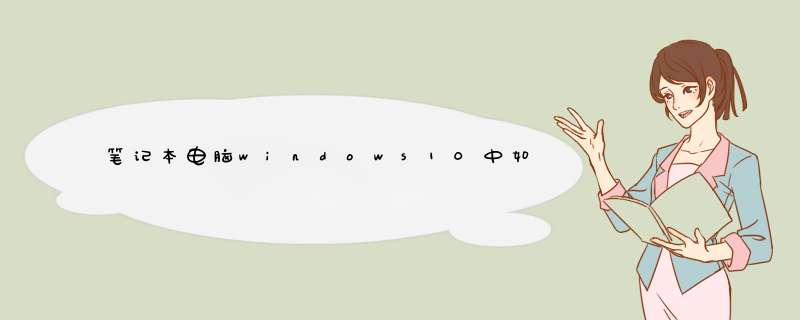
具体 *** 作步骤如下:
1、首先,使用组合键win+r打开运行,键入gpedit.msc,如下图所示,然后进入下一步。
2、其次,在d出窗口中,依次点击“计算机配置-Windows设置-安全设置-本地策略-安全选项”,然后在右侧找到“用户帐户控制:管理员批准模式下的管理员升级”选项,如下图所示,然后进入下一步。
3、接着,完成上述步骤后,双击打开,单击下拉选项中的“提示凭据”选项,如下图所示,然后进入下一步。
4、最后,输入管理员密码,点击是,软件锁就设置好了, 如下图所示。这样,问题就解决了。
一、首先,打开Windows10系统,在桌面上找到要加密的文件夹,右键菜单中选择“属性”,点击打开。
二、然后,在窗口中选择“常规”选项卡中选择“高级”,点击打开。
三、然后,在窗口中“压缩或加密属性”选项位置选择“加密内容以便保护数据”将其勾选。
四、然后,在窗口中选择“应用”,点击打开。
五、然后,在窗口中选择“将更改应用于此文件夹,子文件夹和文件”,点击打开。
六、最后,Windows10系统文件夹加密完成,问题解决。
欢迎分享,转载请注明来源:内存溢出

 微信扫一扫
微信扫一扫
 支付宝扫一扫
支付宝扫一扫
评论列表(0条)